windows无法与设备或资源通信怎么解决 windows 无法与设备或资源通信的修复方法
近日有用户反映说电脑突然没法上网了,然后电脑还提示windows无法与设备或资源通信的情况,许多人不知道该怎么办,经过分析是dns设置不当引起,现在就跟着小编一起来学习一下windows 无法与设备或资源通信的修复方法。
操作方法如下:
1.打开电脑后,在桌面或者快速启动栏中找到并打开控制面板。在控制面板里点击其中的网络和INTERNET。

2.接着,来到网络和Internet界面下,点击最上方的网络和共享中心。

3.打开该选项功能后,点击左侧的更改适配器设置。
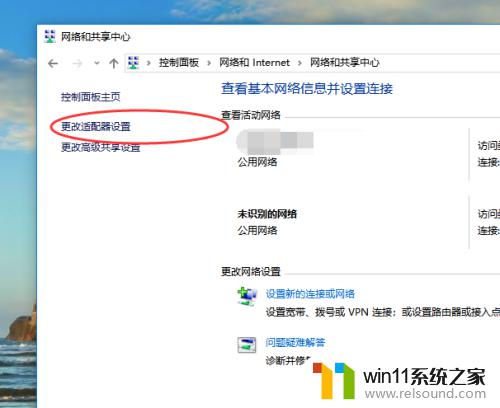
4.接着会显示自己当前连接的有线和无线网络情况,找到已连接的网络鼠标右键。在右键菜单中选择属性选项。
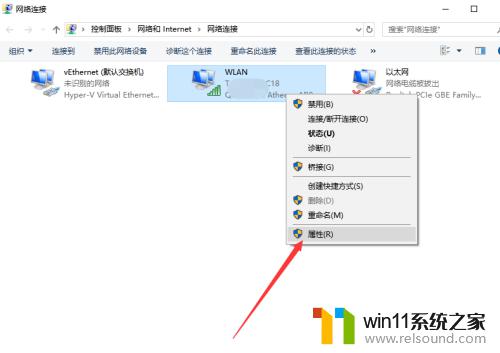
5.然后,弹出网络属性,点击其中的Internet协议版本铲泛盲4,也就是IPV4,双击打开。
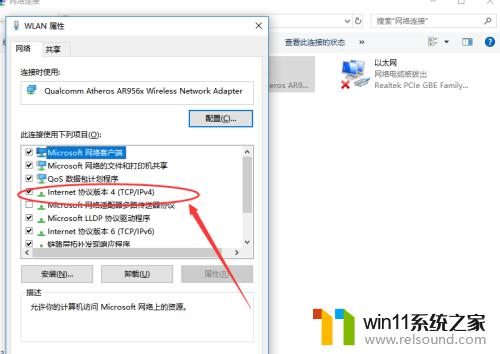
6.进入到网络IP配置界面,若是缝艺当前的网络并不是专属工作网,如果DNS里有填写东西,清空。然后点击右下角的高级选项。
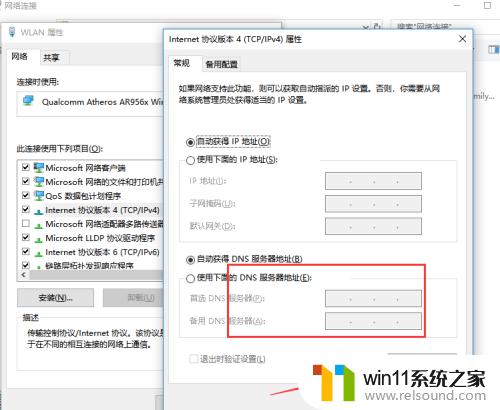
7.来到高级设置中,点击上方中间的DNS标签。把所有没有脾舍用的DNS服务器清理掉,在看看是不是可以正常上网了。
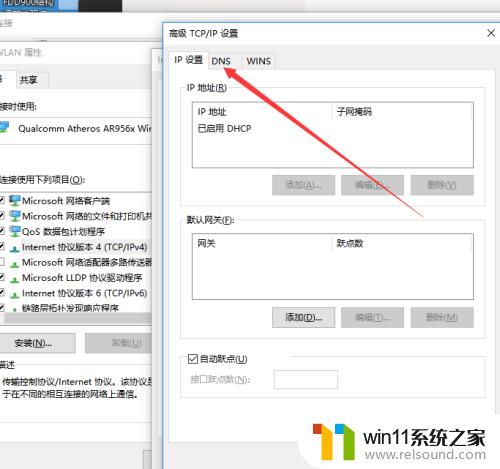

上述给大家介绍的就是windows无法与设备或资源通信的详细解决方法,大家不妨可以参考上述方法步骤来进行操作,希望帮助到大家。















